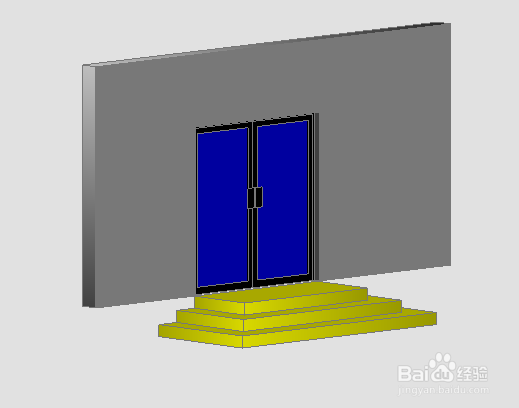1、打开天正建筑,绘制一面墙,并在墙上加一个门,如下图所示
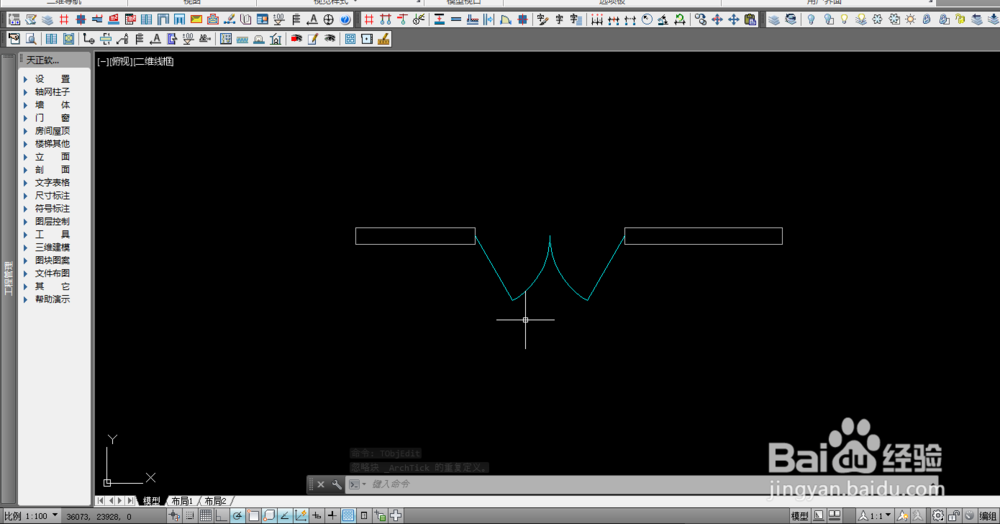
2、点击“楼梯其他”,然后点击二次目录“台阶”,如下图所示

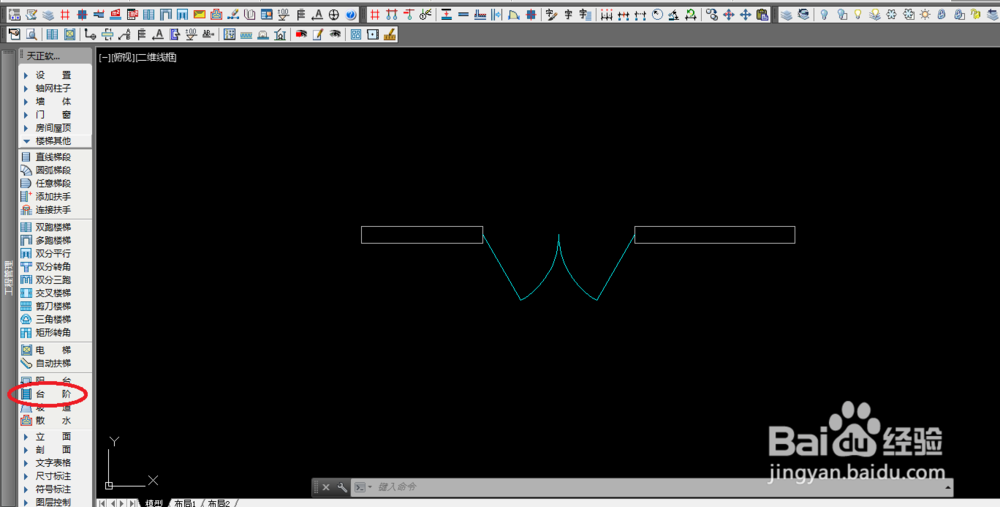
3、打开“台阶”编辑页面,点击“矩形三面台阶”,并依次选择自己需要的“台阶总高”、“踏步宽度”、“踏步高度”、“踏步数目”、“基面标高”、“平台宽度”,如下图所示
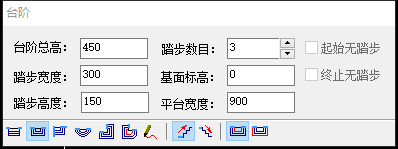

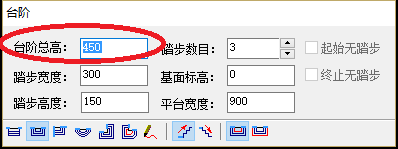



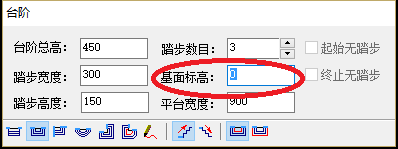
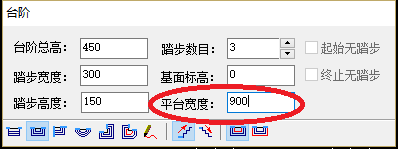
4、在门的一侧点击开始绘制,在另一侧点击结束绘制,如下图所示


5、在命令行输入“3DO”,点击回车键,进入“受约束的动态观察模式”,然后就可以直观的看到自己绘制的台阶,如下图所示

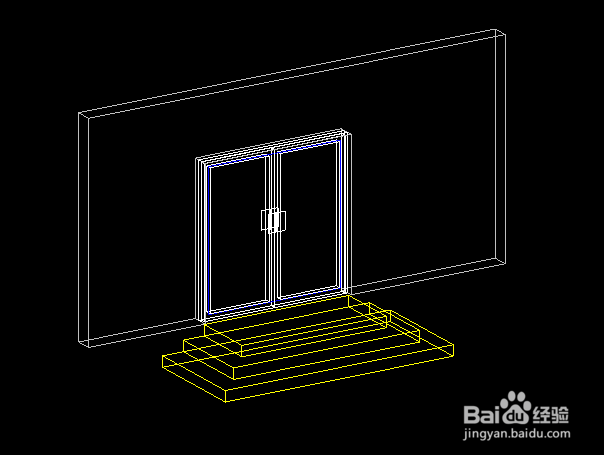
6、最后,可以改变一下“视觉样式”,看一下自己绘制的台阶;在“受约束的动态观察”模式下点击鼠标右键,选择“视觉样式”,点击“真实”,如下图所示